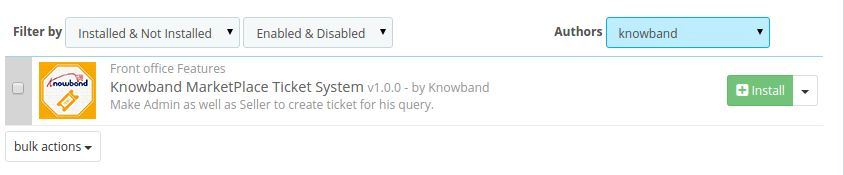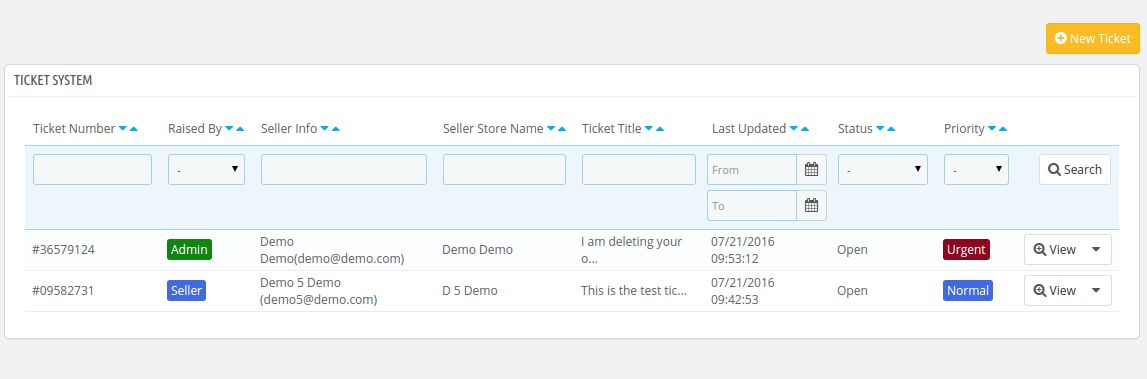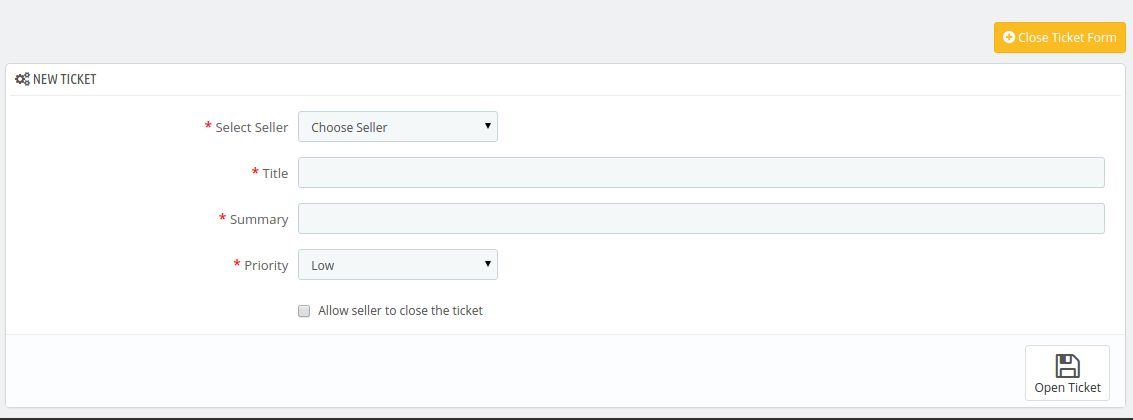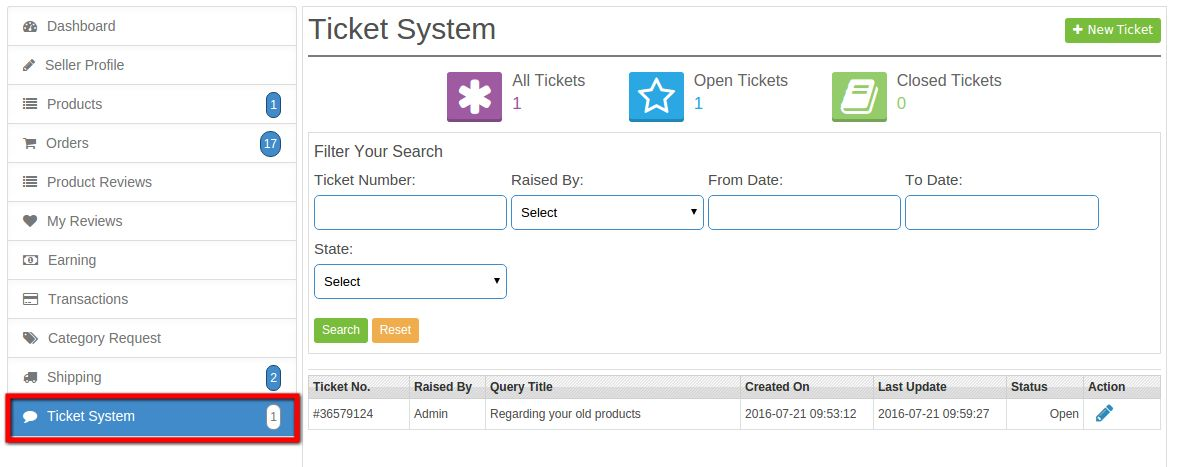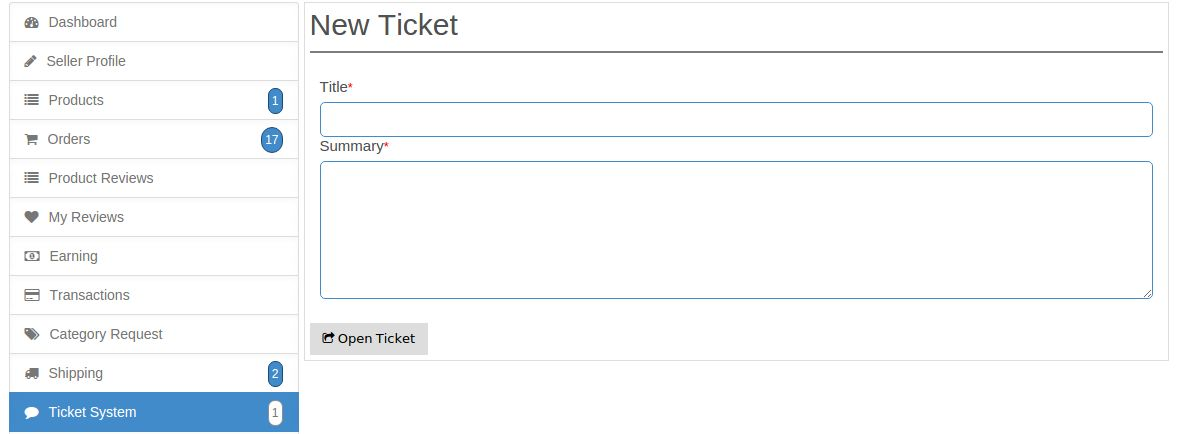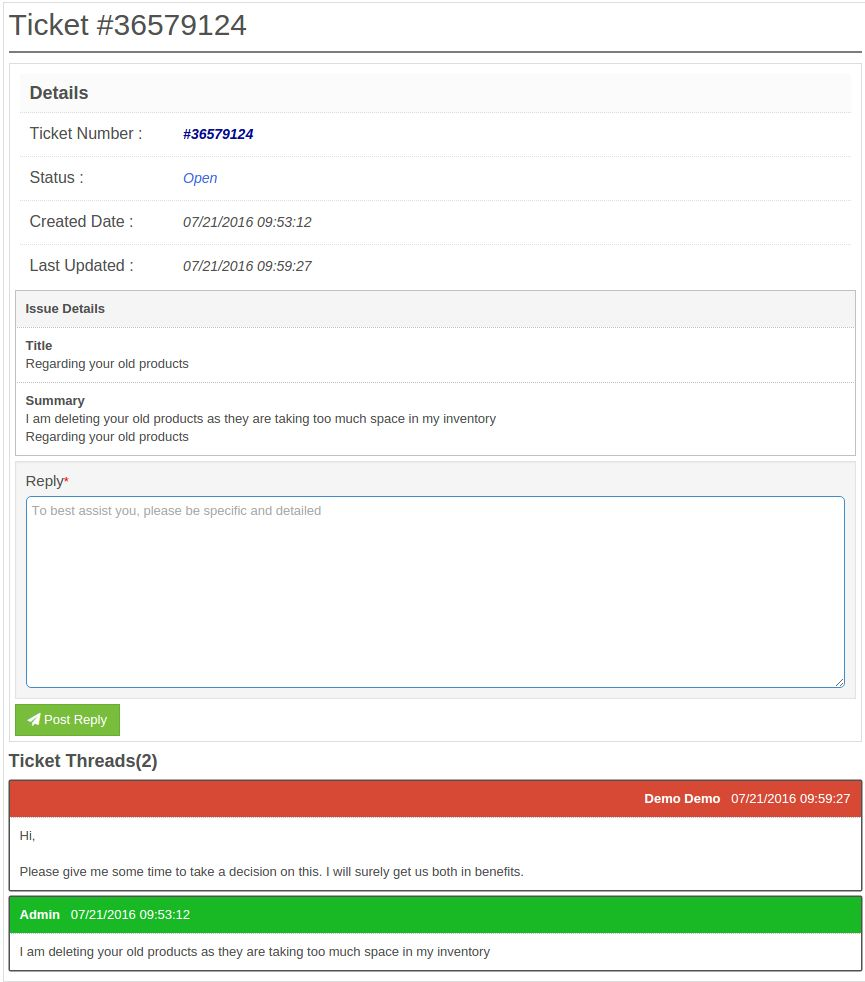EinführungPrestashop Marktplatz Verkäufer Ticket Ticket System
Durch dieses Plugin können Verkäufer und Administrator nicht miteinander in Kontakt treten, indem sie ein Ticket erstellen. Der Verkäufer kann ein Ticket für jede Anfrage an Admin generieren und erhalten Antwort von Admin, in der gleichen Weise kann Admin auch ein Ticket für den Verkäufer generieren und hat auch das Recht, den Status und die Priorität der erhöhten Tickets zu ändern. Dieses Plugin wird nur dann konfiguriert, wenn das Prestashop Marktplatzmodul ist in Ihrem Geschäft installiert.
Schritte für die Installation
Befolgen Sie die folgenden Schritte, um diesen Ad-Don zu installieren:
1. Fügen Sie den Ad-Don-Ordner unter dem Modulordner Ihres Systems hinzu.
2. Nach dem Hinzufügen dieses Ad-Don-Ordners wird das System die Ad-Don-Modul-Seite unter der Front-Office-Feature-Kategorie wie folgt auflisten:
3. Klicken Sie auf Installieren, um das Plugin zu installieren.
Administration Modul Implementierung
Im Admin-Modul gibt es folgende Optionen, um dieses Plug-In zu konfigurieren.
1. Einstellungen (In Knowband Marktplatz-Menü).
2. Ticket-System (im Knowband Marketplace-Menü).
Jeder Abschnitt wird nachstehend ausführlich beschrieben.
Einstellungen
Dieser Abschnitt von Knowband Marketplace enthält folgende Optionen zum Konfigurieren des Moduls
1. Aktivieren deaktivieren: Diese Option verfügt über eine Umschalttaste mit zwei spezifischen Werten ON und OFF. Diese Option wird unter der Registerkarte Marketplace Setting angezeigt. Wenn diese Option auf OFF gesetzt ist, funktioniert keines der Features und wirkt sich nicht auf andere Bereiche der Website aus. Standardmäßig ist diese Option deaktiviert.
Ticket System
Dieser Abschnitt von Knowband Marketplace enthält eine Tabelle mit folgenden Spalten:
Ticketnummer: Diese Spalte enthält die eindeutige ID oder Referenznummer des generierten Tickets.
Aufgezogen von: In dieser Spalte wird angezeigt, ob das Ticket von Verkäufer oder Administrator ausgelöst wurde.
Verkäufer Info: Zeigt die E-Mail-Adresse des Verkäufers an.
Name des Films: Zeigt den Namen des Verkäufers an.
Ticket-Titel: Zeigt den Titel der Abfrage an.
Letzte Aktualisierung: Zeigt das letzte Aktualisierungsdatum des Tickets an.
Status: Zeigt den aktuellen Status des Tickets an.
Priorität: Zeigt die Priorität des Tickets an.
Aussicht : Weiterleitung auf die neue Seite, auf der alle Informationen zum Ticket verfügbar sind.
Status ändern: Ändern Sie direkt den Status des Tickets.
Priorität ändern: Ändern Sie direkt die Priorität des Tickets. Statusänderungen anzeigen: Zeigt die Liste der Statusänderungen für das jeweilige Ticket an.
Prioritätsänderungen anzeigen: Zeigen Sie die Liste der Prioritätsänderungen für dieses bestimmte Ticket an.
Neues Ticket: Um ein neues Ticket zu erstellen, klicken Sie auf die Schaltfläche Neues Ticket und ein Formular wird mit den folgenden Feldern angezeigt:
- Verkäufer auswählen: Wählen Sie den Verkäufer, für den das Ticket ausgestellt wird.
- Titel: Legen Sie den entsprechenden Titel für das Ticket fest.
- Zusammenfassung: Geben Sie die Details zu der Abfrage dem Verkäufer ein.
- Priorität: Wählen Sie die Priorität des Tickets.
Wenn Admin auf Link anzeigen klicken.
Front Office Implementierung
Im Front Office wird unter Verkäufermenü ein Untermenü Ticket System hinzugefügt.
Diese Registerkarte enthält die Liste der Tickets, die von Verkäufer und Administrator an diesen Verkäufer generiert wurden.
Der Verkäufer kann ein neues Ticket erstellen, indem er auf "Neuer Ticket Button" klickt.
Der Verkäufer kann Antworten anzeigen, indem er auf Aktion bearbeiten klickt